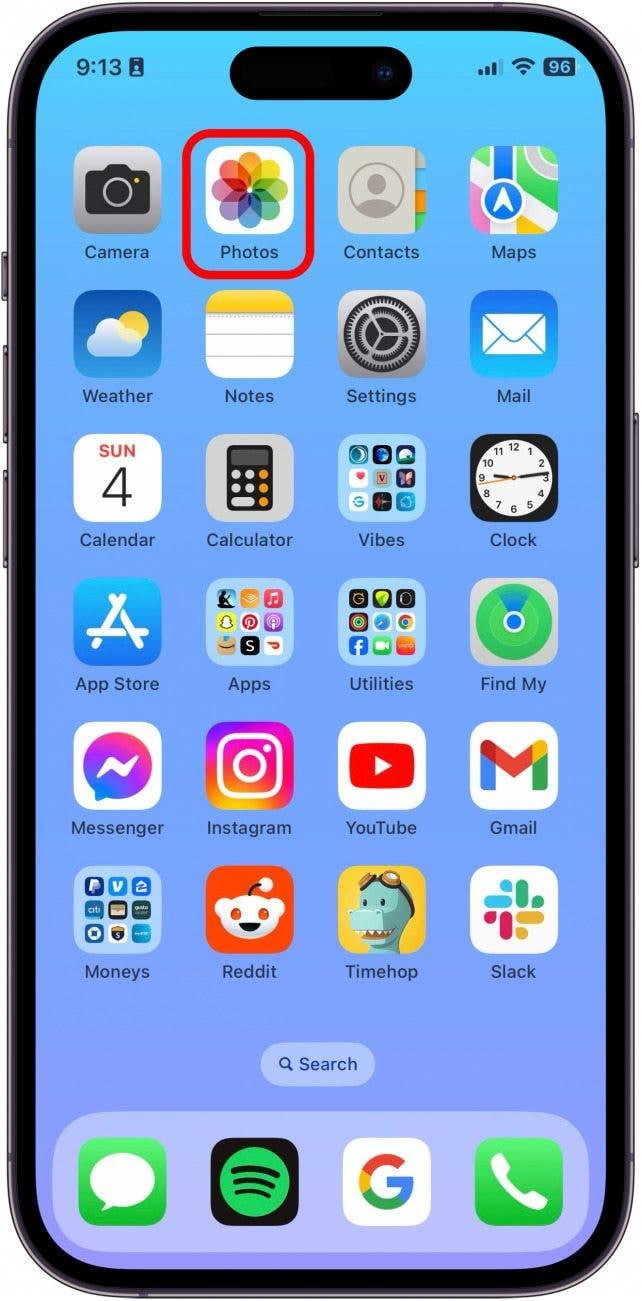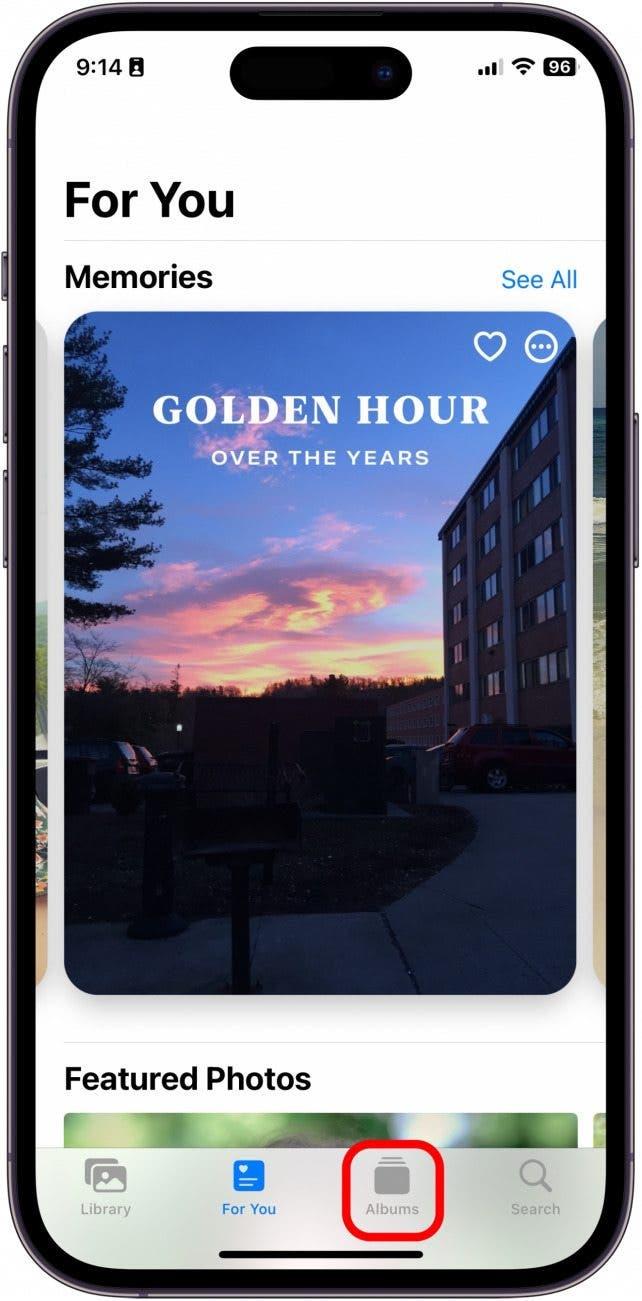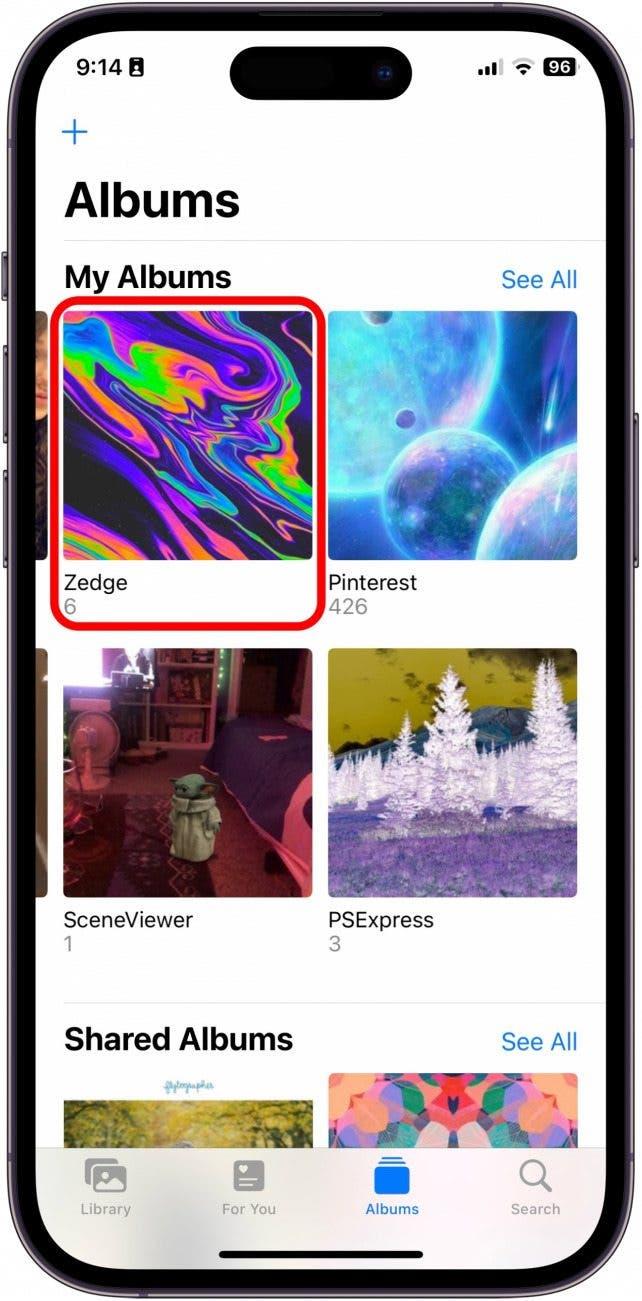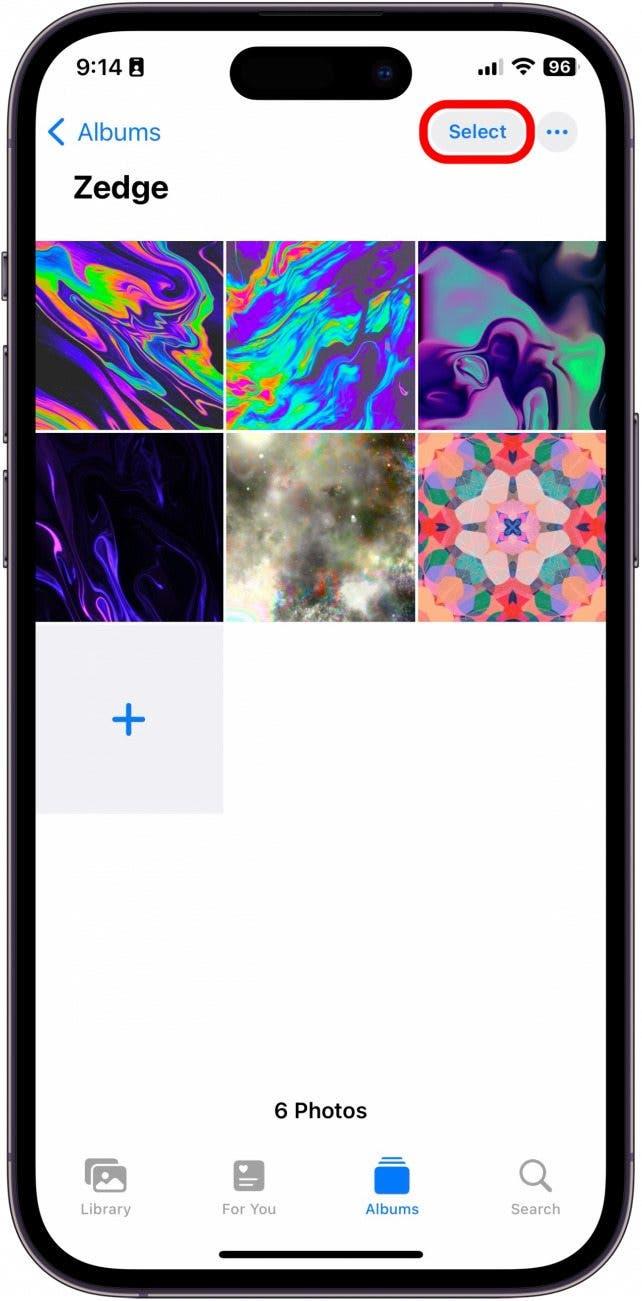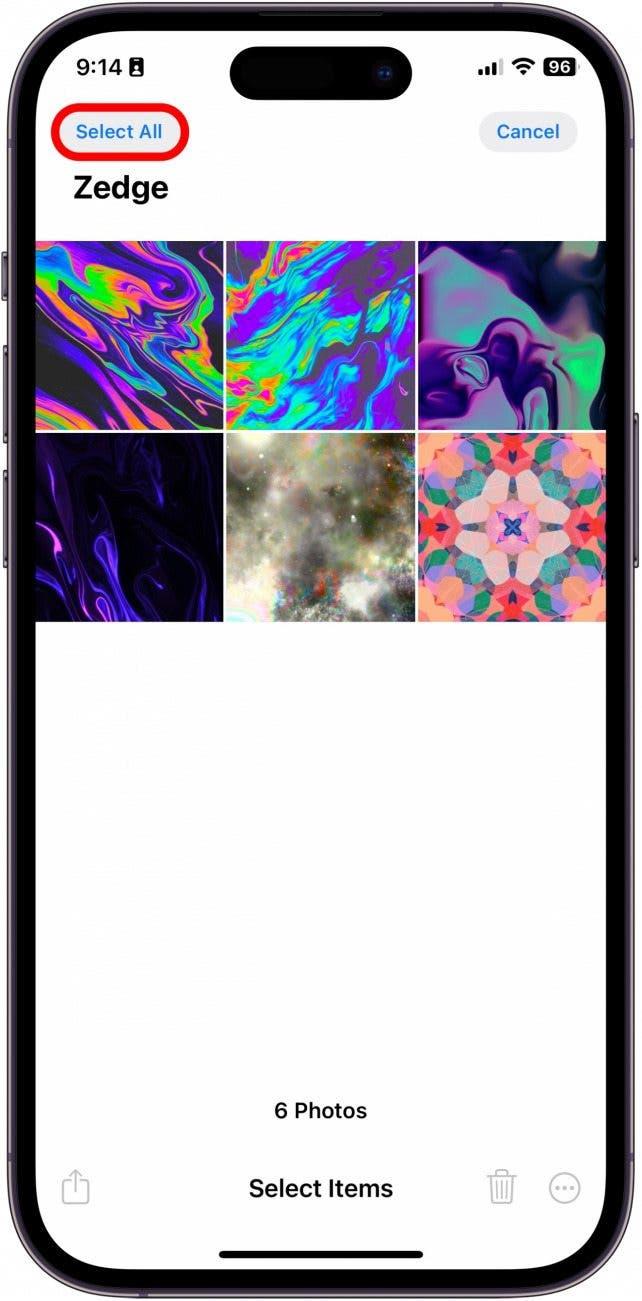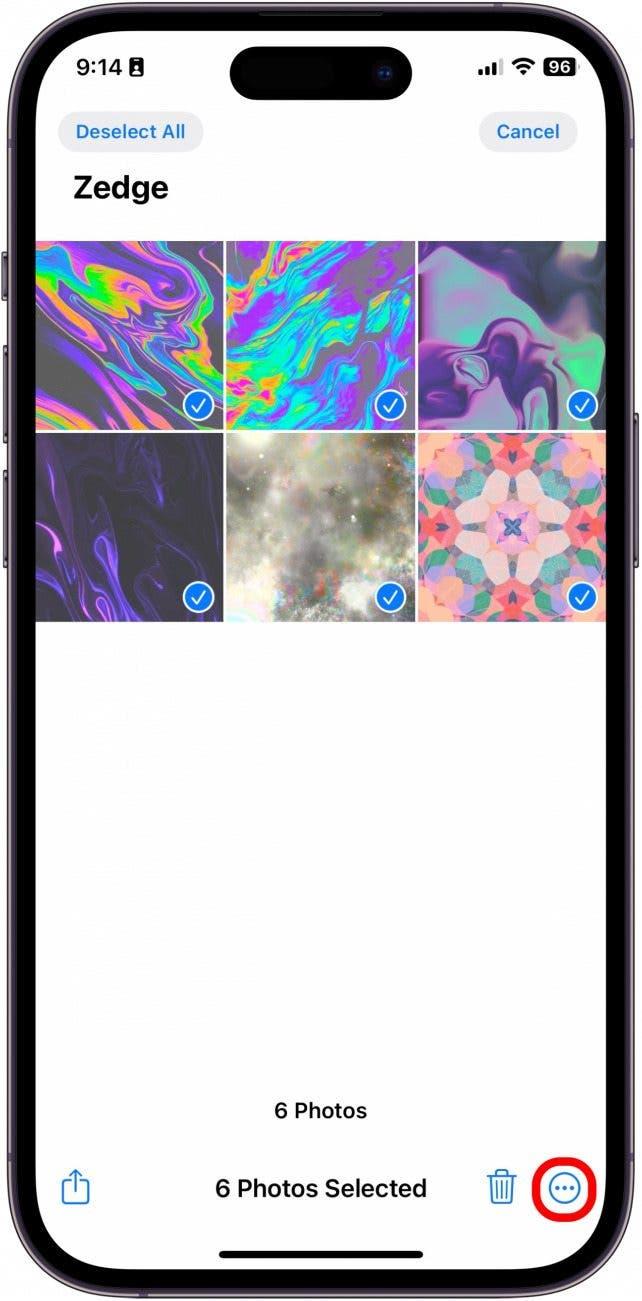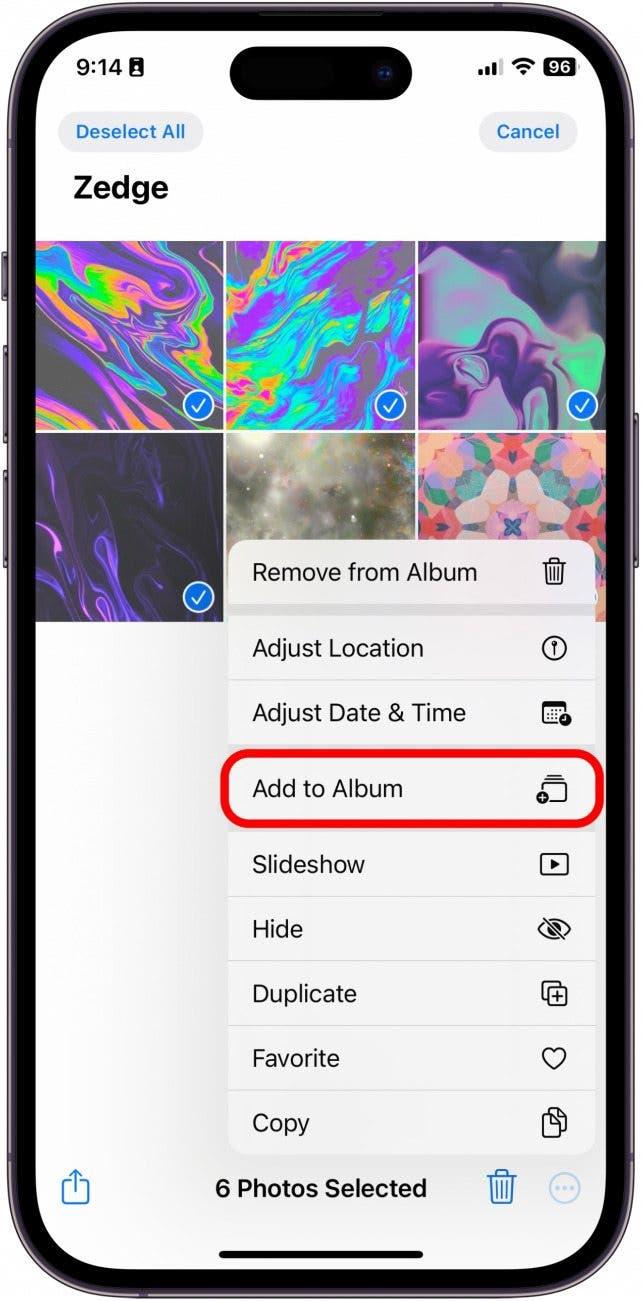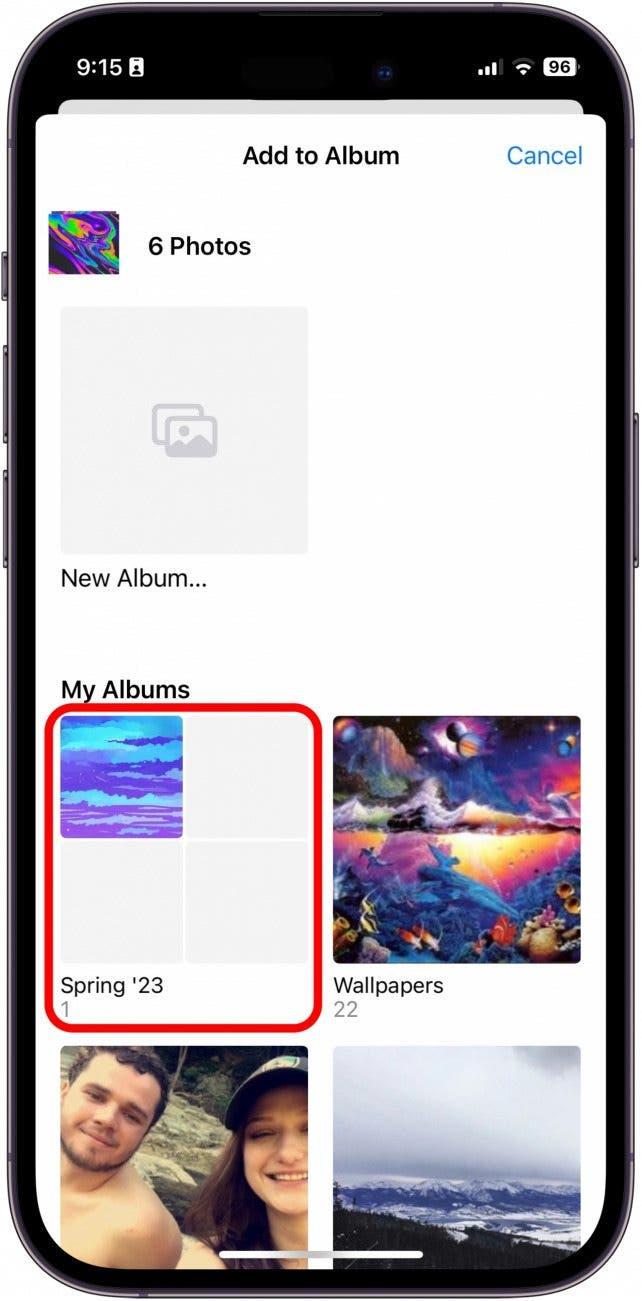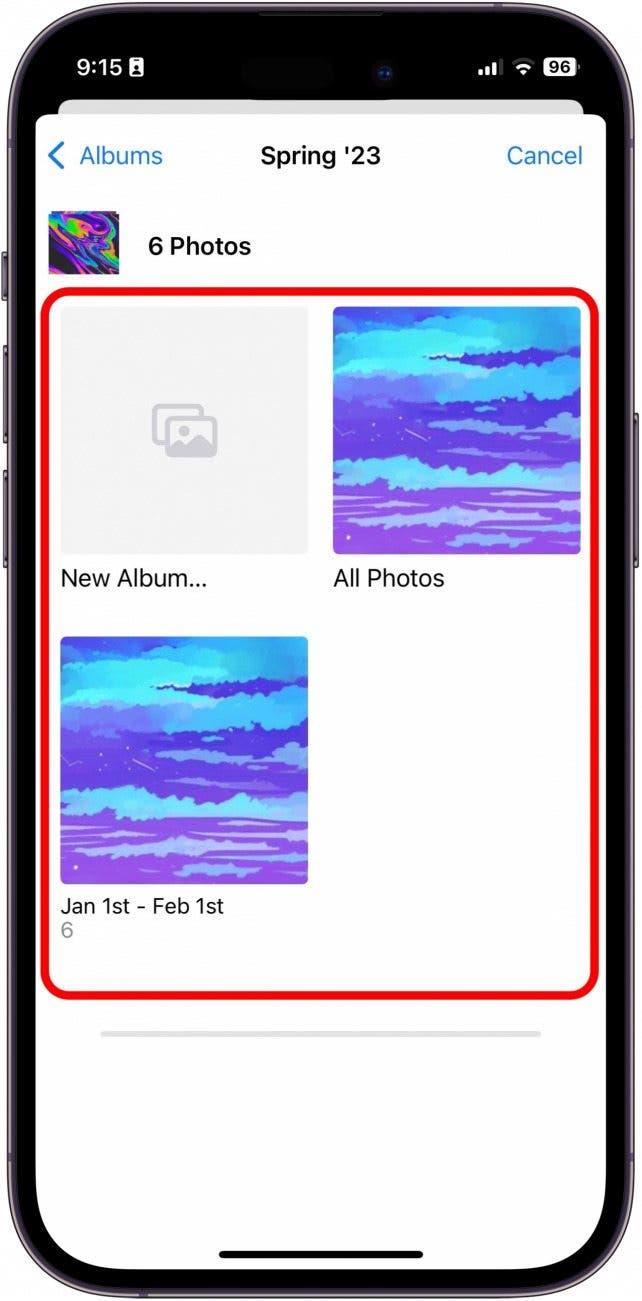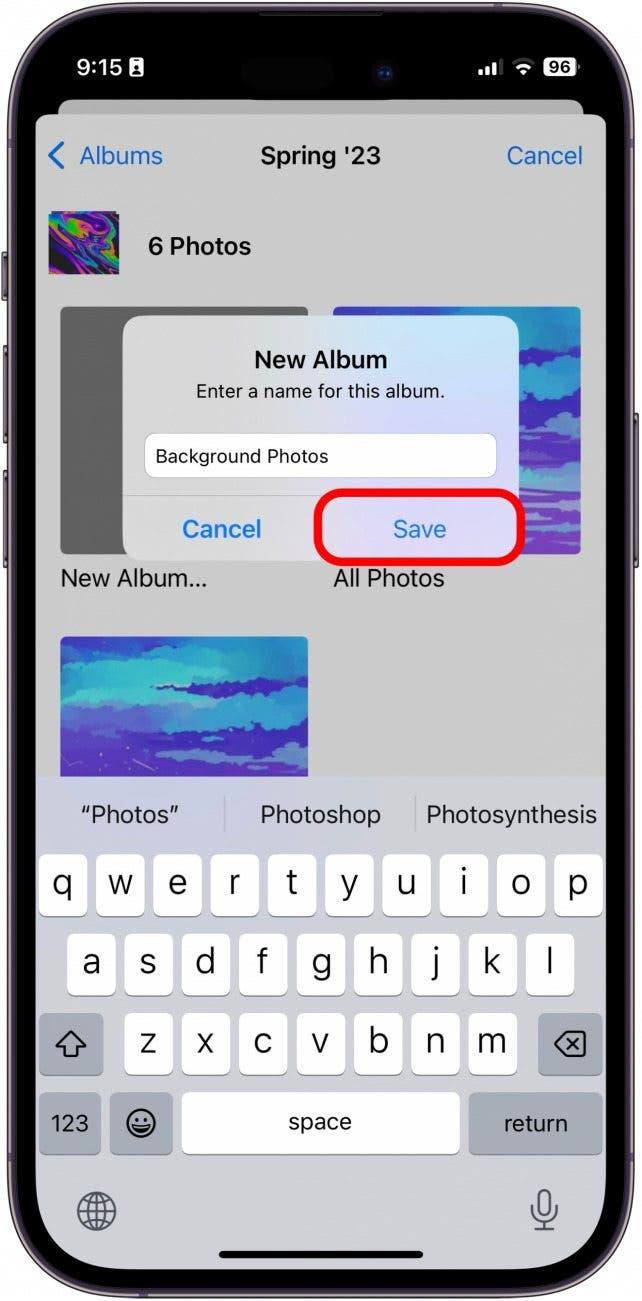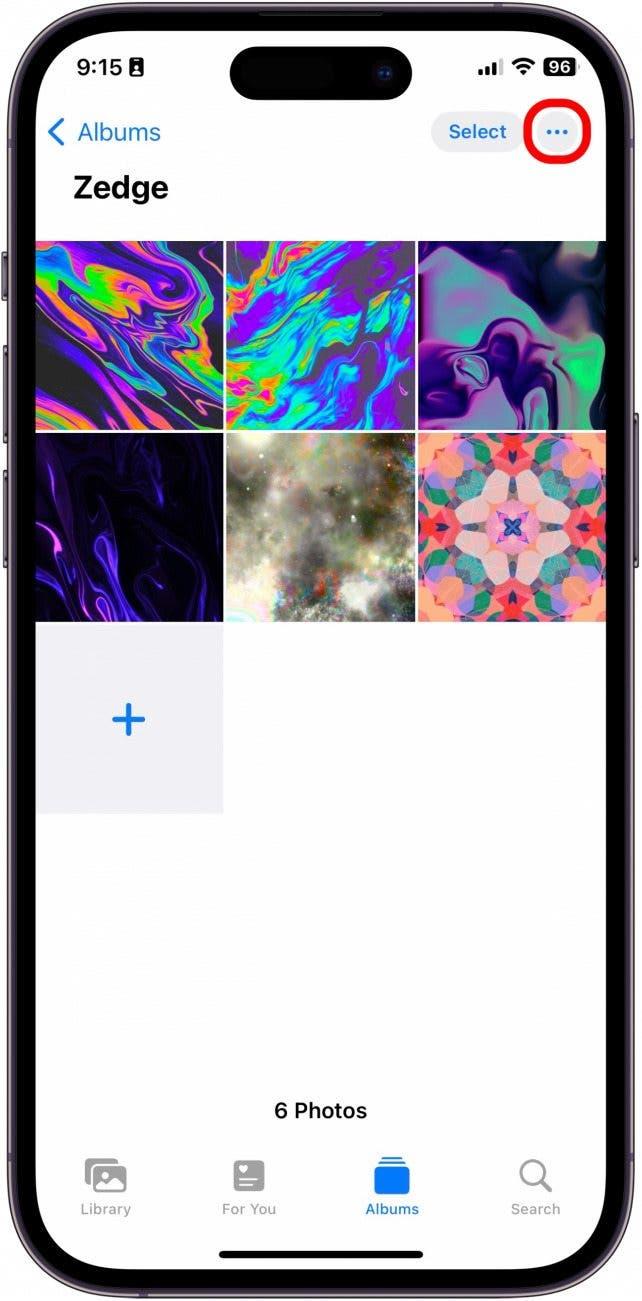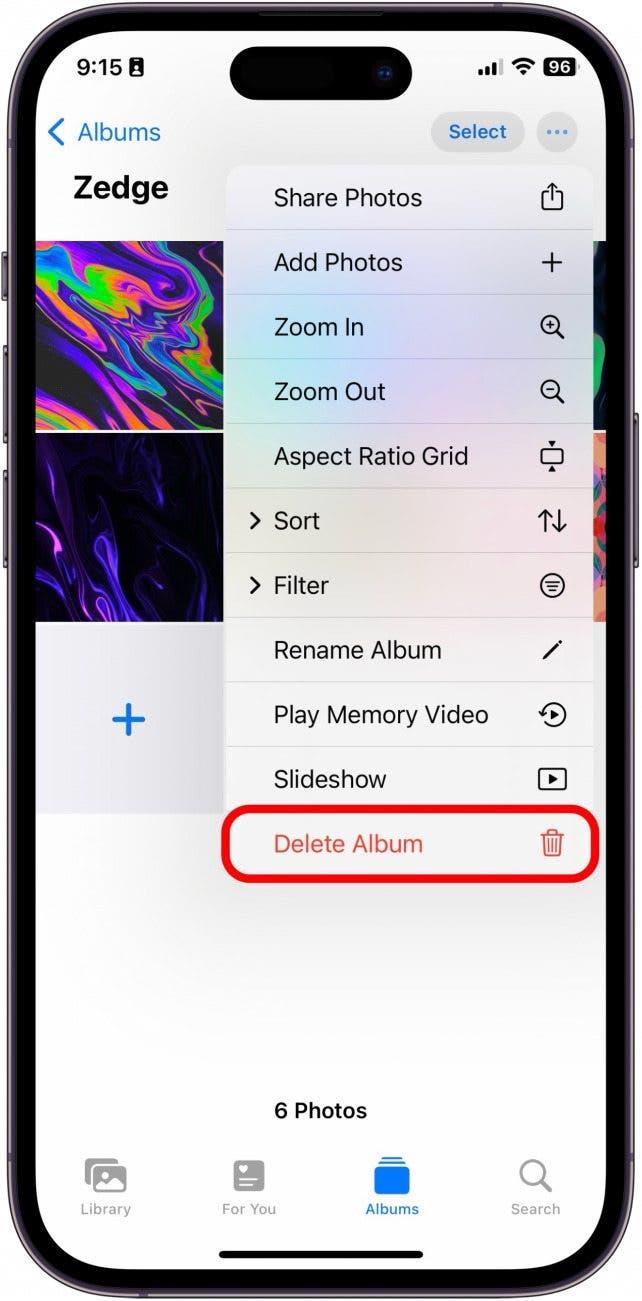Η διατήρηση της οργάνωσης της εφαρμογής Φωτογραφίες μπορεί να είναι αρκετά δύσκολη υπόθεση. Η δυνατότητα οργάνωσης των φωτογραφιών σας σε άλμπουμ και φακέλους κάνει την οργάνωση των φωτογραφιών σας πολύ πιο εύκολη. Ωστόσο, αν έχετε ήδη πολλές φωτογραφίες ταξινομημένες σε άλμπουμ, μπορεί να είναι μπελάς να προσπαθείτε να προσθέσετε κάθε φωτογραφία σε έναν φάκελο ξεχωριστά. Ευτυχώς, υπάρχει ένας τρόπος να προσθέσετε τα υπάρχοντα άλμπουμ σε φακέλους. Δείτε πώς!
Γιατί θα αγαπήσετε αυτή τη συμβουλή: Για να δείτε πώς μπορείτε να αποθηκεύσετε τους φακέλους σας σε άλμπουμ με άλμπουμ, μπορείτε να τους αποθηκεύσετε σε άλμπουμ με άλμπουμ με άλμπουμ που δεν έχουν σημασία:
- Διατηρήστε την εφαρμογή Φωτογραφίες σας οργανωμένη, ταξινομώντας τα υπάρχοντα άλμπουμ σε φακέλους.
- Αποφύγετε την προσθήκη φωτογραφιών σε ένα άλμπουμ σε ένα νέο φάκελο μεμονωμένα.
Πώς να προσθέσετε υπάρχοντα άλμπουμ σε φάκελο στις Φωτογραφίες
Απαιτήσεις συστήματος
Αυτή η συμβουλή εκτελέστηκε σε ένα iPhone 12 με iOS 17.3 ή νεότερη έκδοση. Μάθετε πώς να κάνετε ενημέρωση στο πιο πρόσφατο iOS.
Αφού μάθετε πώς να δημιουργείτε φακέλους για άλμπουμ φωτογραφιών στην εφαρμογή Φωτογραφίες, ίσως αναρωτηθείτε πώς να προσθέσετε υπάρχοντα άλμπουμ σε φακέλους.και Αν έχετε ήδη άλμπουμ που θα θέλατε να οργανώσετε μέσα σε φακέλους στην εφαρμογή Φωτογραφίες στο iPhone, η διαδικασία είναι απλή, αλλά πρέπει να το κάνετε με ελαφρώς διαφορετικό τρόπο. Απλώς πρέπει να βεβαιωθείτε ότι έχετε ήδη δημιουργήσει τον φάκελο. Αν σας αρέσει να μαθαίνετε για το iPhone σας, φροντίστε να εγγραφείτε στο δωρεάν Συμβουλή της Ημέρας!
 Ανακαλύψτε τις κρυφές λειτουργίες του iPhone σαςΑποκτήστε μια καθημερινή συμβουλή (με στιγμιότυπα οθόνης και σαφείς οδηγίες), ώστε να μπορείτε να κατακτήσετε το iPhone σας μέσα σε μόλις ένα λεπτό την ημέρα.
Ανακαλύψτε τις κρυφές λειτουργίες του iPhone σαςΑποκτήστε μια καθημερινή συμβουλή (με στιγμιότυπα οθόνης και σαφείς οδηγίες), ώστε να μπορείτε να κατακτήσετε το iPhone σας μέσα σε μόλις ένα λεπτό την ημέρα.
- Ανοίξτε την εφαρμογή Φωτογραφίες.

- Πατήστε Άλμπουμ.

- Επιλέξτε το άλμπουμ που θέλετε να προσθέσετε σε έναν φάκελο.

- Πατήστε Επιλογή.

- Πατήστε Επιλογή όλων.

- Πατήστε το εικονίδιο Περισσότερα.

- Πατήστε Προσθήκη σε άλμπουμ.

- Πατήστε το φάκελο στον οποίο θέλετε να προσθέσετε το άλμπουμ.

- Δημιουργήστε ένα νέο άλμπουμ ή προσθέστε σε ένα υπάρχον άλμπουμ.

- Αν έχετε δημιουργήσει ένα νέο άλμπουμ, δώστε του ένα όνομα και, στη συνέχεια, πατήστε Αποθήκευση.

- Αυτό δεν θα διαγράψει αυτόματα το παλιό άλμπουμ. Αν θέλετε να διαγράψετε το άλμπουμ τώρα που μετακινήσατε τις φωτογραφίες, πατήστε το εικονίδιο Περισσότερα. (Βεβαιωθείτε ότι δεν βρίσκεστε στη λειτουργία Επιλογή πριν το κάνετε αυτό).

- Πατήστε Διαγραφή άλμπουμ.

Αυτό δεν θα διαγράψει τις φωτογραφίες από το τηλέφωνό σας, αλλά μόνο το άλμπουμ. Μπορείτε τώρα να βρείτε αυτές τις φωτογραφίες στο νέο άλμπουμ στο φάκελο που δημιουργήσατε. Και αυτό είναι το κόλπο για την προσθήκη υφιστάμενων άλμπουμ σε ένα νέο φάκελο.